[易学易懂系列|rustlang语言|零基础|快速入门|(2)|VSCODE配置]
我们今天来配置下vscode+rust。
vscode开发rust很方便。但配置有点坑,我们都认为vscode很简单,很完善。
但这里很多同学也出现不少问题。
我们在这里简单记录下win7下配置的过程,跟着我一步步来,应该就可打造你的屠龙宝刀。
首先,我们安装插件:
hello-rust,见:https://www.cnblogs.com/gyc567/p/11887935.html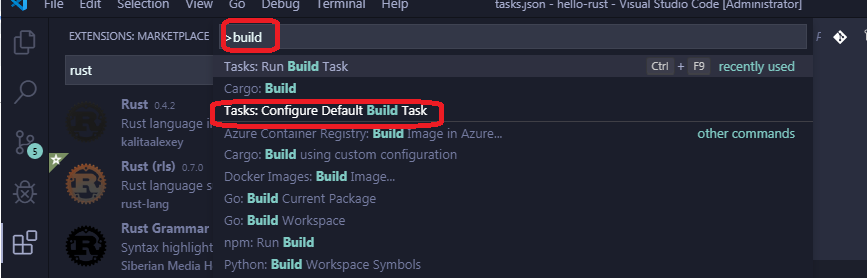
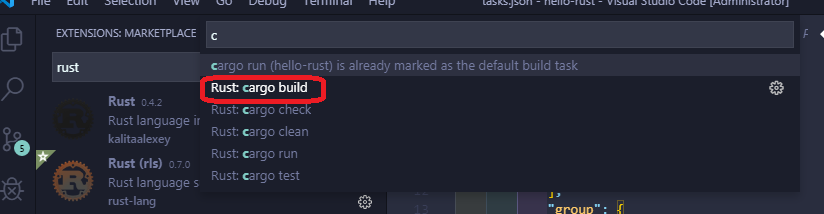
vscode会自动生成一个json文件:
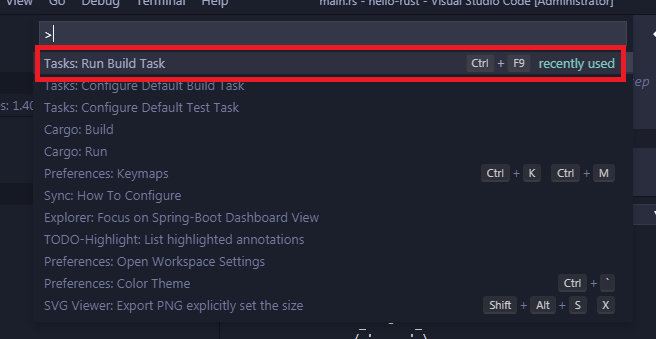
Compiling hello-rust v0.1.0 (E:\code\rustProject\hello-rust)
Finished dev [unoptimized + debuginfo] target(s) in 2.11s
Running `target\debug\hello-rust.exe`
----------------------------
| Hello fellow Rustaceans! |
----------------------------
\
\
_~^~^~_
\) / o o \ (/
'_ - _'
/ '-----' \
Terminal will be reused by tasks, press any key to close it.
下面配置测试task:
先在main函数下面增加测试代码:
#[test]
fn should_fail() {
unimplemented!();
} 保存后,按快捷键:“CTRL+SHIFT+P”,输入:Task,选择“Tasks: Configure Default Test Task”,然后选择:“Rust: cargo test”
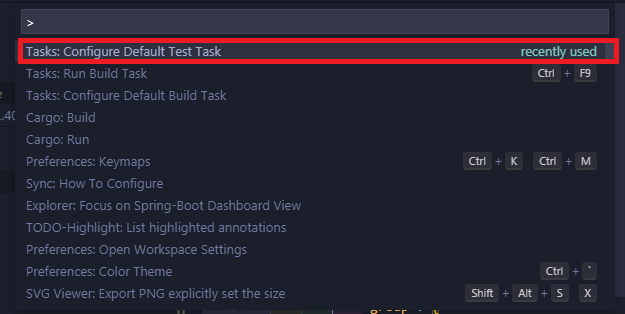
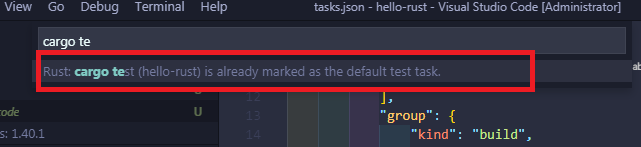
vscode自动生成:
保存后,按按快捷键:“CTRL+SHIFT+P”,输入:Task:Run test Task,回车。
vscode自动运行测试用例,并打印结果: --------------------------------------- > Executing task: cargo test < Compiling hello-rust v0.1.0 (E:\code\rustProject\hello-rust)
Finished dev [unoptimized + debuginfo] target(s) in 1.77s
Running target\debug\deps\hello_rust-bfa762df5afd173e.exe running 1 test
test should_fail ... FAILED failures: ---- should_fail stdout ----
thread 'should_fail' panicked at 'not yet implemented', src\main.rs:14:5
note: run with `RUST_BACKTRACE=1` environment variable to display a backtrace. failures:
should_fail test result: FAILED. 0 passed; 1 failed; 0 ignored; 0 measured; 0 filtered out error: test failed, to rerun pass '--bin hello-rust'
The terminal process terminated with exit code: 1 Terminal will be reused by tasks, press any key to close it.
----------------------------------------------------------- 下面继续配置DEBUG环境。
这里参照这个文章:https://www.forrestthewoods.com/blog/how-to-debug-rust-with-visual-studio-code/
简单来说,你按如下几步来配置就可以:
1.安装:
C/C++ extension.
Native Debug extension
2.在debug面板,新建一个新的配置,如下:
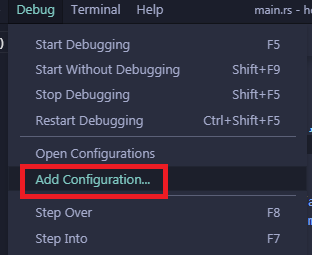
然后选择:“C++ (Windows)” environment
会自动生成launch.json代码,如下 :
其中program的值改为你自己的exe的路径,比如我的就是:
${workspaceFolder}/target/debug/hello-rust.exe
这时,你直接按F5,你就进入debug状态,你现在可以设置断点了。
如果,你顺利走到这一步,恭喜你,你已经基本配置好rust的开发环境。
如果遇到什么问题,欢迎加入:rust新手群,在这里我可以提供一些简单的帮助,加微信:360369487,注明:博客园+rust[易学易懂系列|rustlang语言|零基础|快速入门|(2)|VSCODE配置]的更多相关文章
- [易学易懂系列|rustlang语言|零基础|快速入门|(28)|实战5:实现BTC价格转换工具]
[易学易懂系列|rustlang语言|零基础|快速入门|(28)|实战5:实现BTC价格转换工具] 项目实战 实战5:实现BTC价格转换工具 今天我们来开发一个简单的BTC实时价格转换工具. 我们首先 ...
- [易学易懂系列|rustlang语言|零基础|快速入门|(27)|实战4:从零实现BTC区块链]
[易学易懂系列|rustlang语言|零基础|快速入门|(27)|实战4:从零实现BTC区块链] 项目实战 实战4:从零实现BTC区块链 我们今天来开发我们的BTC区块链系统. 简单来说,从数据结构的 ...
- [易学易懂系列|rustlang语言|零基础|快速入门|(26)|实战3:Http服务器(多线程版本)]
[易学易懂系列|rustlang语言|零基础|快速入门|(26)|实战3:Http服务器(多线程版本)] 项目实战 实战3:Http服务器 我们今天来进一步开发我们的Http服务器,用多线程实现. 我 ...
- [易学易懂系列|rustlang语言|零基础|快速入门|(25)|实战2:命令行工具minigrep(2)]
[易学易懂系列|rustlang语言|零基础|快速入门|(25)|实战2:命令行工具minigrep(2)] 项目实战 实战2:命令行工具minigrep 我们继续开发我们的minigrep. 我们现 ...
- [易学易懂系列|rustlang语言|零基础|快速入门|(24)|实战2:命令行工具minigrep(1)]
[易学易懂系列|rustlang语言|零基础|快速入门|(24)|实战2:命令行工具minigrep(1)] 项目实战 实战2:命令行工具minigrep 有了昨天的基础,我们今天来开始另一个稍微有点 ...
- [易学易懂系列|rustlang语言|零基础|快速入门|(23)|实战1:猜数字游戏]
[易学易懂系列|rustlang语言|零基础|快速入门|(23)|实战1:猜数字游戏] 项目实战 实战1:猜数字游戏 我们今天来来开始简单的项目实战. 第一个简单项目是猜数字游戏. 简单来说,系统给了 ...
- [易学易懂系列|rustlang语言|零基础|快速入门|(5)|生命周期Lifetime]
[易学易懂系列|rustlang语言|零基础|快速入门|(5)] Lifetimes 我们继续谈谈生命周期(lifttime),我们还是拿代码来说话: fn main() { let mut a = ...
- [易学易懂系列|rustlang语言|零基础|快速入门|(22)|宏Macro]
[易学易懂系列|rustlang语言|零基础|快速入门|(22)|宏Macro] 实用知识 宏Macro 我们今天来讲讲Rust中强大的宏Macro. Rust的宏macro是实现元编程的强大工具. ...
- [易学易懂系列|rustlang语言|零基础|快速入门|(21)|智能指针]
[易学易懂系列|rustlang语言|零基础|快速入门|(21)|智能指针] 实用知识 智能指针 我们今天来讲讲Rust中的智能指针. 什么是指针? 在Rust,指针(普通指针),就是保存内存地址的值 ...
- [易学易懂系列|rustlang语言|零基础|快速入门|(20)|错误处理]
[易学易懂系列|rustlang语言|零基础|快速入门|(20)|错误处理] 实用知识 错误处理 我们今天来讲讲Rust中的错误处理. 很多语言都有自己的错误处理方式,比如,java是异常处理机制. ...
随机推荐
- html 绘图
<html> <head> <title>canvas绘制图形</title> <style> body{ margin: 0px; pad ...
- C#规范整理·语言要素
如有不理解,请留言,开始! 1. 正确操作字符串 拼接字符串一定要考虑使用 StringBuilder ,默认长度为16,实际看情况设置. StringBuilder本质: 是以非托管方式分配内存. ...
- windows 10 右键菜单 使用vscode打开 快捷键
呼出菜单栏(鼠标右键或快捷键shift+f10)之后按i 资料: 1.如何为windows 10添加右键context menu item https://stackoverflow.com/ques ...
- Mysql查询语句中字符型字段不区分大小写解决方法
项目中和前端联调的时候,发现Mysql查询语句中字符型字段值过滤是不区分大小写的,之前没有关注过这个设置,特意去网上看了下,原因是Mysql中“COLLATE”属性区分大小写,而该属性默认值为“utf ...
- JAVA 内存的那些事
(转载)固然Java屏蔽了一下内存细节,但是有时候,了解一下这些常识还是有好处的,特别是一些口试,总是盯着这些玩意不放手. JVM启动以后,会分配两类内存区域,一类用于开发职员使用,比如保存一些变量, ...
- OpenCL32 for mingw
OpenCL32 for MinGW 最新版本 2019.05.25 从 CUDA_Toolkit_10.1.168_425.25_win10 中提取的头文件和库文件: 链接: https://pan ...
- 7.接入类流程-PRACH优化
PRACH优化 就是伪随机序列随机码(前导序列码).优化的目的就是减小码与码之间碰撞的 基站广播伪随机序列码(如64个),终端挑选一个发送.不同的用户使用同一个码就会产生碰撞.同频组网情况下,邻区的伪 ...
- 深入理解java:2.3.4. 并发编程concurrent包 之容器ConcurrentLinkedQueue(非阻塞的并发队列---循环CAS)
1. 引言 在并发编程中我们有时候需要使用线程安全的队列. 如果我们要实现一个线程安全的队列有两种实现方式:一种是使用阻塞算法,另一种是使用非阻塞算法. 使用阻塞算法的队列可以用一个锁(入队和出 ...
- C# 流与文件(Stream & File & byte[])
原文:https://www.cnblogs.com/long-gengyun/archive/2010/03/28/1698681.html 文件概述 文件在操作时表现为流,即流是从一些输入中读取 ...
- SpringBoot如何使用PUT、DELETE请求方式
SpringBoot 2.2.X默认不支持put,delete等请求方式的. 首先需要在配置文件中打开他们,代码如下: spring.mvc.hiddenmethod.filter.enabled=t ...
